¶ 扫描仪有线连接问题故障解决
当您遇到扫描仪有线连接问题时,可按照以下方法排查并尝试解决。
¶ 问题现象
异常状态
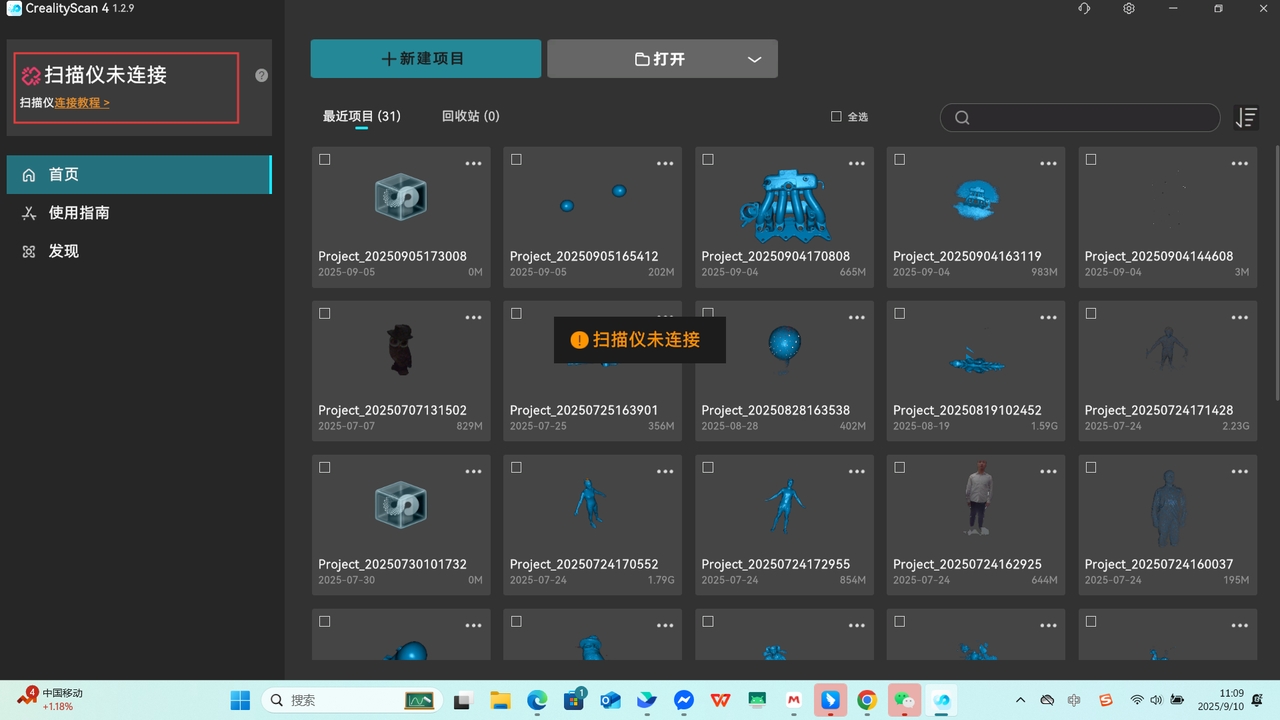
首页显示扫描仪未连接,且扫描仪指示灯未亮。
正常状态
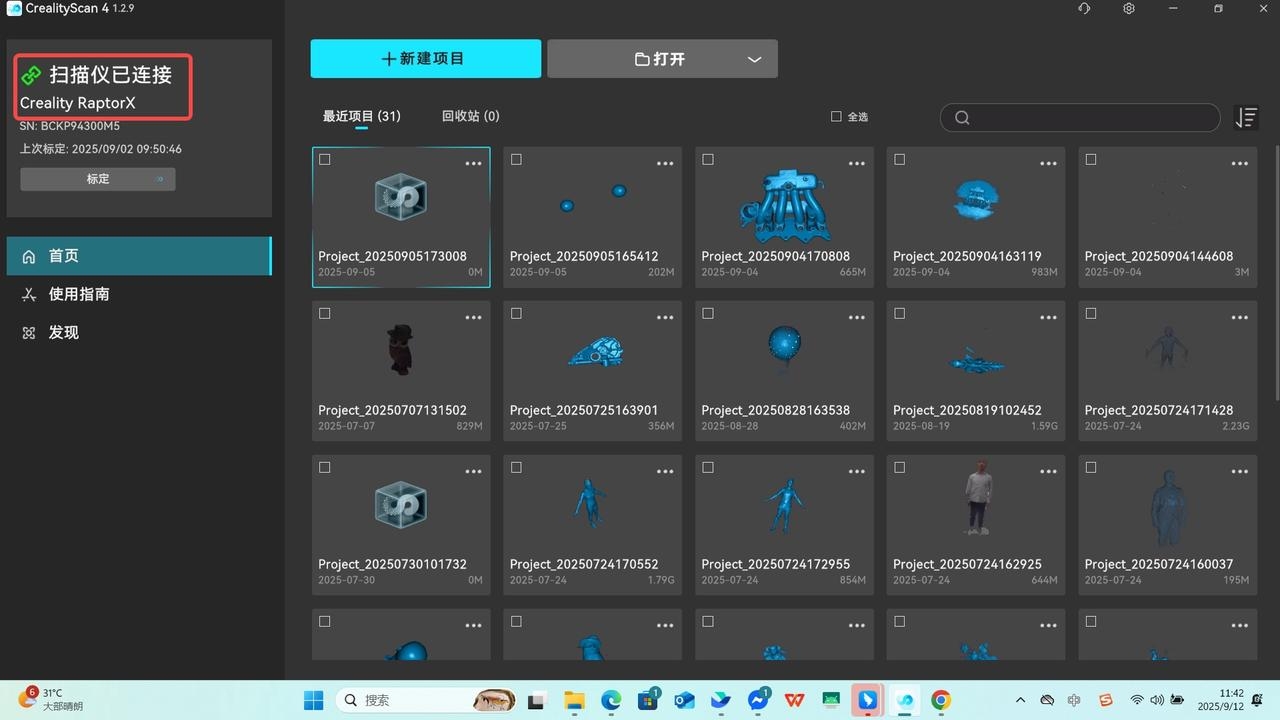
正常连接状态表现为软件首页显示扫描仪已连接,且扫描仪指示灯亮灯。
¶ 硬件设备连接排查
¶ 1. 确保硬件设备中的接口连接稳固
对于Raptor和Sermoon 系列(如图)
- 检查电源适配器是否已稳定接到电源;
- 检查电源线和数据线是否已经牢固连接;
- 检查注意USB接口是否稳定连接电脑(若USB3.0被软件误识别为USB2.0,请重新快速插拔电脑端USB线)
- 检查数据线和扫描仪是否已稳定连接,注意:请把接口处螺丝锁紧。


对于Otter系列和Ferret系列:确保数据线与电脑连接稳固。

¶ 2.注意选择合适的电脑USB端口 (建议使用USB3.0端口)
-Ferret 和 Otter 系列支持USB2.0和USB3.0端口,但USB2.0帧率比较低;
-Raptor 和 sermoon 系列仅支持 USB3.0及以上端口。
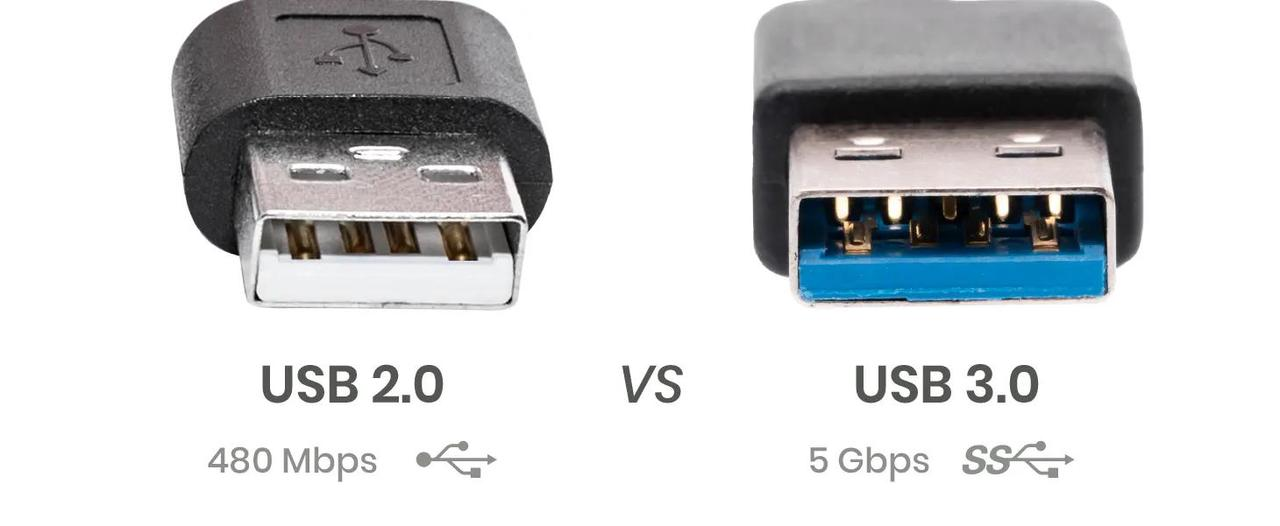
注意:如电脑有Type C接口,如使用的是Mac电脑,请尝试使用随箱的USB A 转 Type C转接头连接扫描仪。请注意避免使用非官方提供的转接头及扩展坞。


如使用台式机,建议使用背面有足够供电能力的接口。
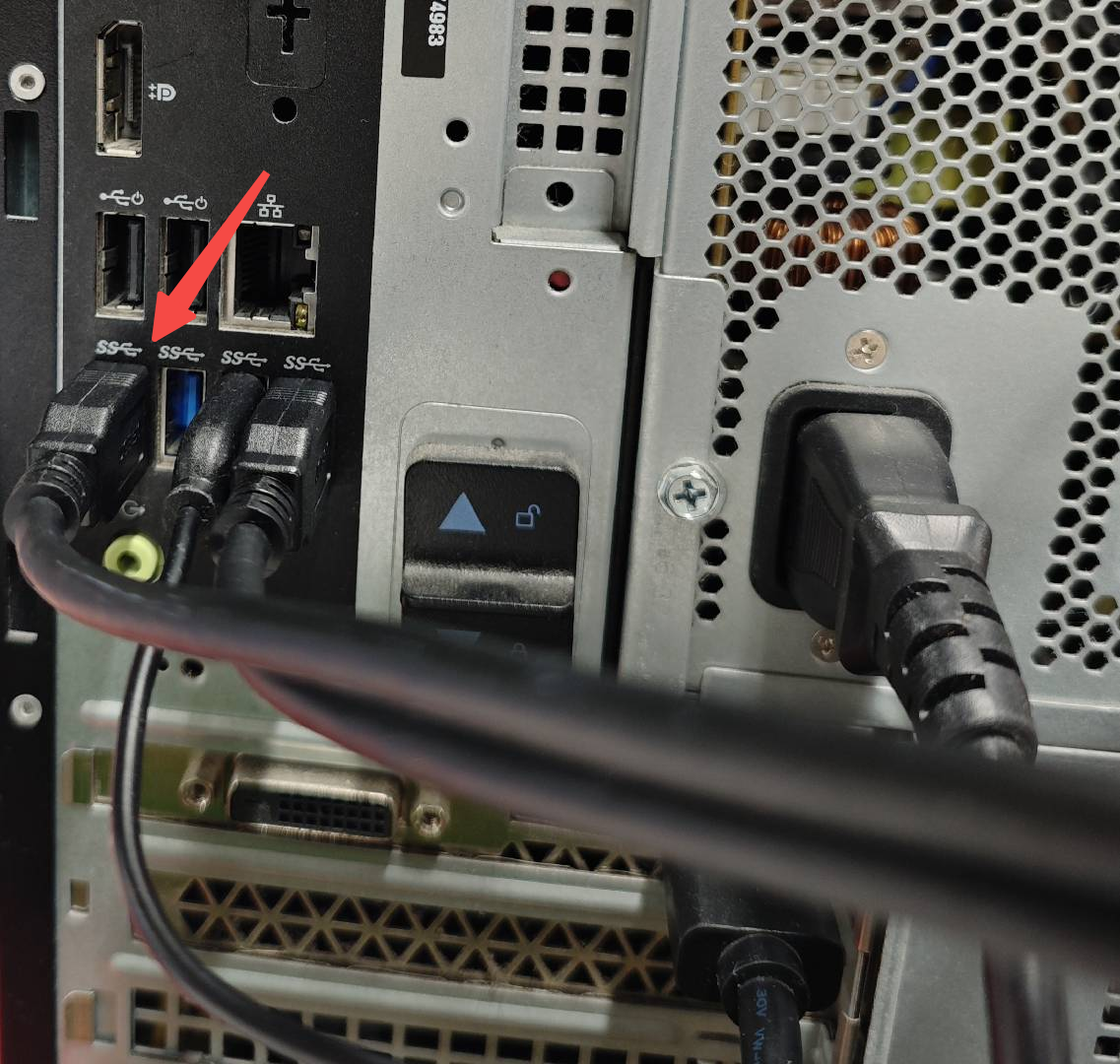
注意更换接口步骤:
①断开扫描仪的12V电源
②重启软件,更换USB端口
③连接扫描仪的电源,确保USB端口完全复位。
¶ 3. 请不要在电脑低电量运行软件
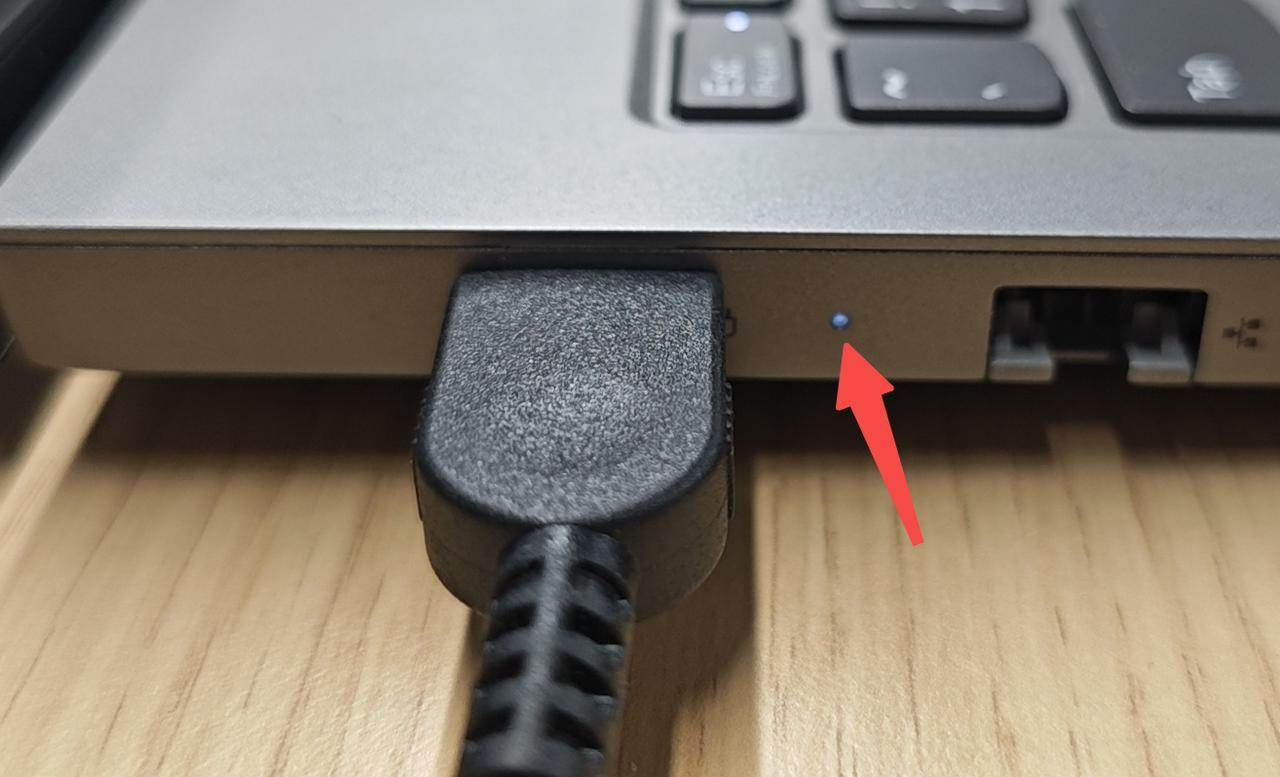 检查电源供电是否正常
检查电源供电是否正常
若上述三项均检查无问题,扫描仪连接依然出现故障,请重启软件并重新拔插电源。
¶ 连接故障软件排查
若仍显示扫描仪未连接,检查相机和防火墙权限是否开启。
¶ Windows
如果上述所有步骤都已完成但仍然断开连接,请检查电脑设备的相机:
Windows -> 设备管理器 -> 相机
情况一:若3个相机相机均正常显示,检查相机和防火墙权限是否开启。
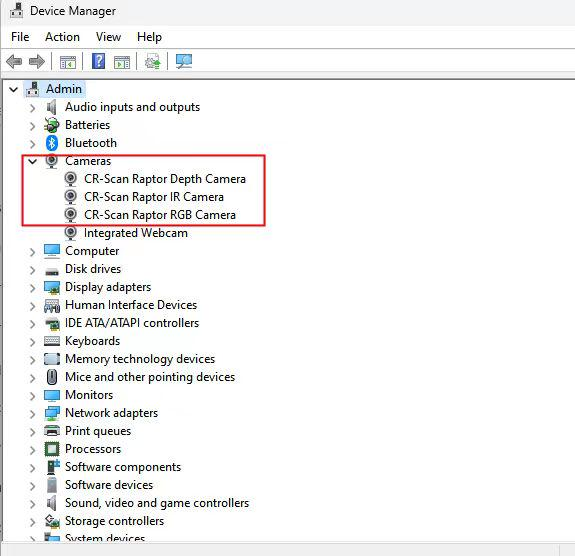
进入"设置"、"隐私和安全性"、"摄像头",允许CrealityScan 4访问你的摄像头。
进入"设置"、"隐私和安全性"、"防火墙",允许CrealityScan 4通过防火墙。
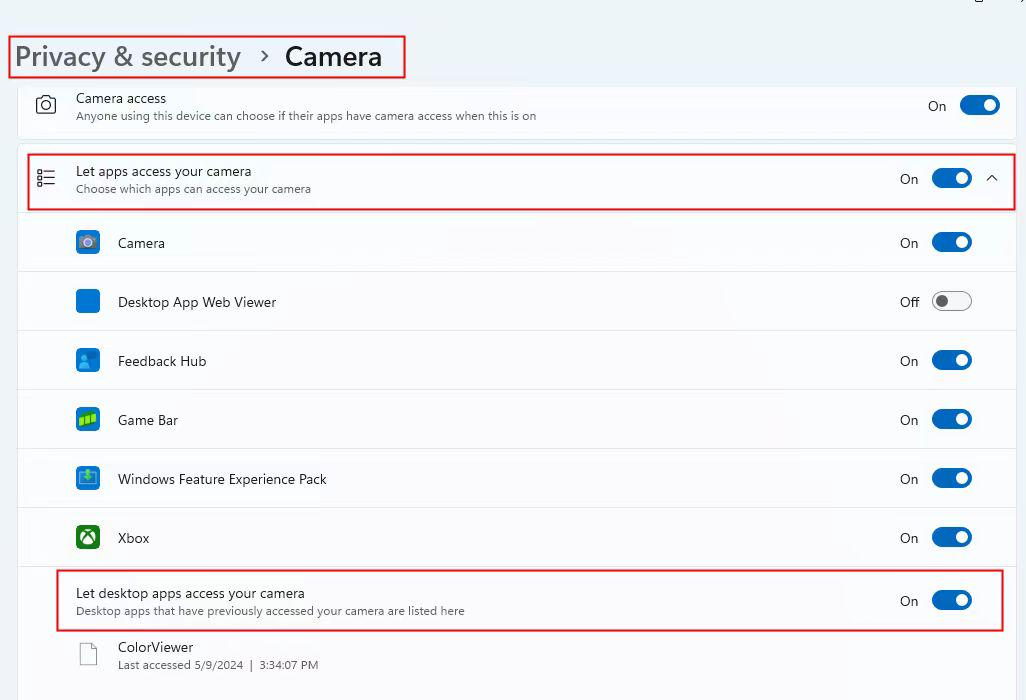
情况二:若相机中存在异常感叹号显示情况,可能是Windows更新导致(目前只发生在Raptor系列),请按照指示更新固件:https://wiki.creality.com/zh/3d-scanner/troubleshooting/raptorconnection
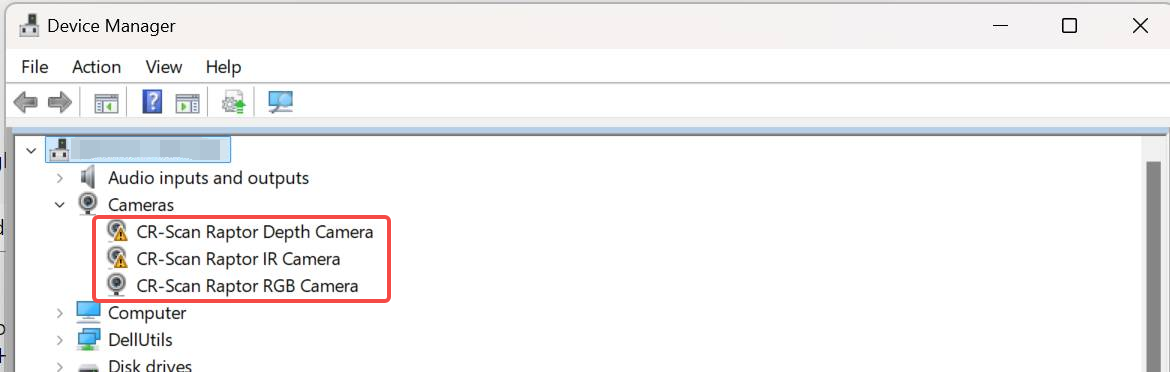
¶ Mac
- 单击Apple图标>关于本机>更多信息>系统报告>硬件>USB,检查USB数据线是否被PC正常识别
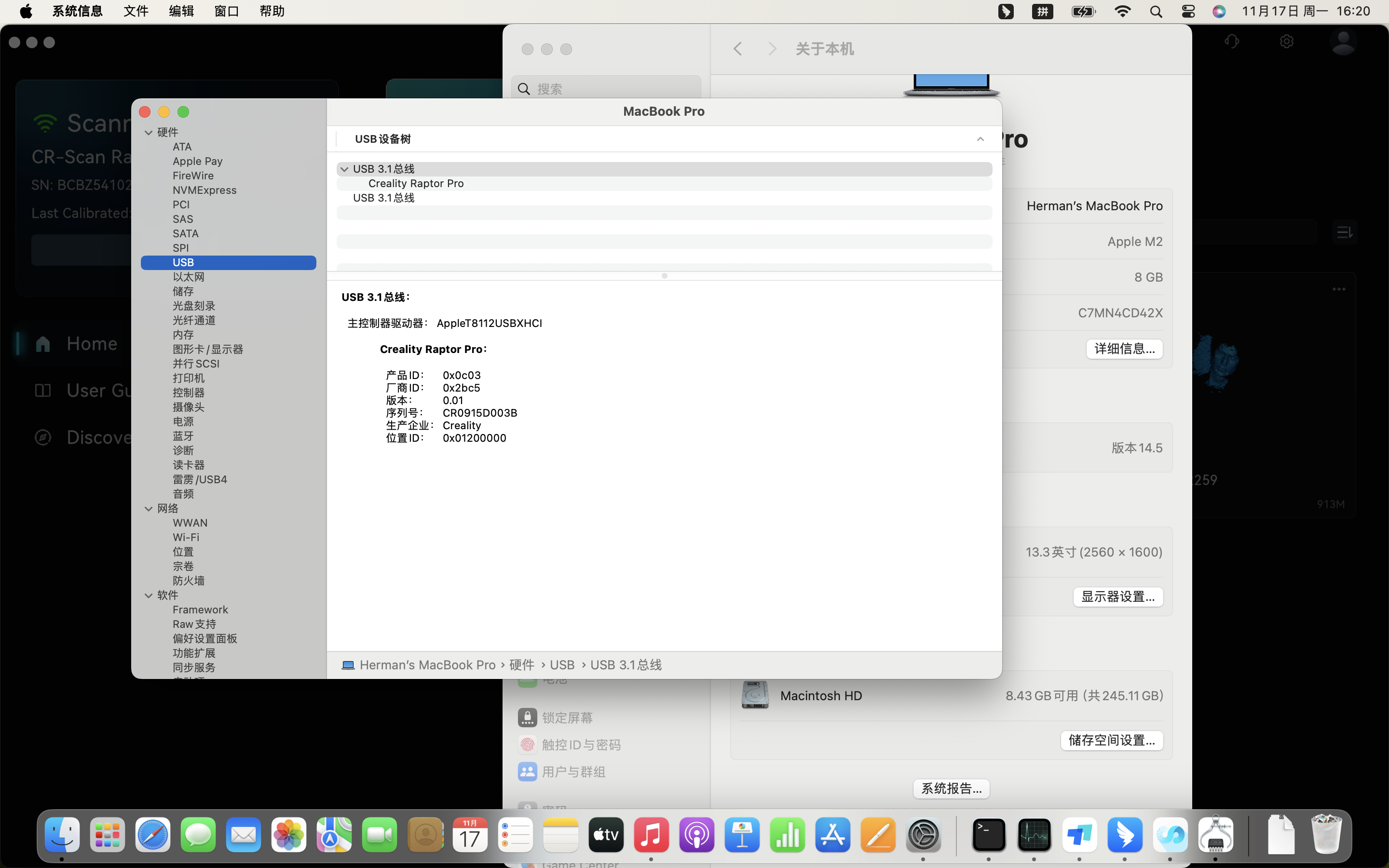
- 对于Sermoon S1,Mac电脑首次连接扫描仪时,界面将弹出弹窗:"RPCServer"想访问可移除宗卷上的文件,请点击"允许"确保软件可以正常连接扫描仪.若没有弹窗或点击允许,可以卸载重装CrealityScan 4软件解决。
如以上情况排查后仍没有解决连接问题,如:
*显示断开连接,在设备管理器中看不到该设备
*软件仍然显示未连接,但在设备管理器中可以看到该设备。
可能是线材问题导致,请联系客服进行一对一咨询,进行线材的更换或进一步的分析。